갤럭시 노트20 모션포토 설정 소리 및 끄기 방법 어떻게 되는지 간단하게 알아볼까 합니다.
▶ 모션포토가 무엇인가요?
짧은 시간동안 움직임을 주는 사진입니다.
▶ 모션포토는 쓸만한가요?
괜찮은 기능이지만 글쎄요?
이 작업은 갤럭시노트20 울트라 안드로이드10 버전에서 확인하였습니다.

갤럭시 노트20 모션포토 설정 소리 및 끄기 방법
갤럭시 계열 휴대폰을 사용하면서 모션포토라는 것을 알게 되었습니다. 사진을 찍을때 매우 짧은 시간동안 사진의 앞뒤를 모션화시켜 동영상 혹은 움짤 형태의 GIF로 만드는 작업인데 갤럭시S10 또는 노트10에서부터 가능한 카메라 기술 중 하나입니다.
모션포토의 취지는 짧은 순간이라도 생동감 있는 사진을 찍기 위한 사람들에게 필요하다고 보여지는데 간혹 움짤을 만들때 필요할 수도 있겠지만 휴대폰 캡쳐에서까지 모션포토가 동작하는 것은 아니기에 많은 사용은 하지 않을 듯 합니다. 그렇다면 모션포토는 어떻게 설정하는지 어떻게 끄는지 간단하게 확인하고 결과를 보도록 하겠습니다.
- 갤럭시 모션포토 설정 및 쓰기(사용법)
모션포토를 사용하기 위한 방법은 대략적으로 다음과 같습니다.


카메라 앱을 켜고 우측 상단에 있는 사각형의 세모 표시가 되어 있는 부분을 선택하면 모션포토가 활성화 되며 다시 누르면 모션포토가 꺼집니다. 참고로 해당 휴대폰 이전의 기기는 이 위치가 아닌 설정에 존재할 수 있습니다.

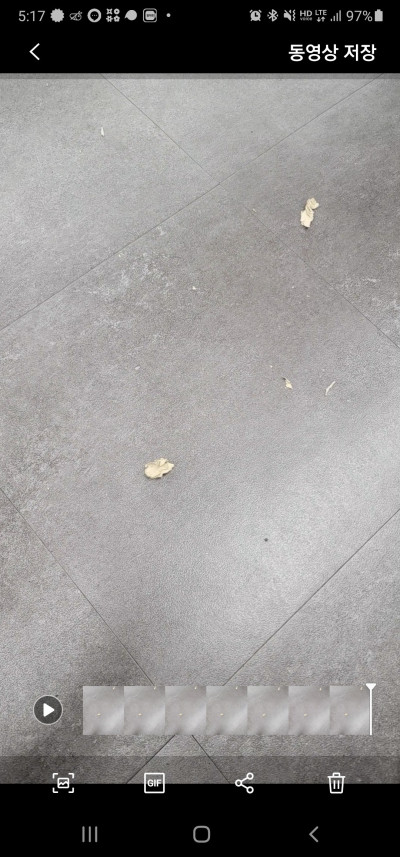
모션포토를 활성화 한 뒤 사진을 하나 찍고 모션포토로 보기를 누르면 이렇게 몇가지 옵션이 나오는데 크게 GIF 파일과 동영상 저장 두가지 기능을 선택할 수 있습니다.


우선 움짤 형태의 GIF 파일로 저장하기 위해 하단 GIF를 누르고 다시 상단 저장을 하면 GIF 저장 메세지가 나오며 진행이 완료됩니다.

해당 파일이 모션포토로 제작한 GIF파일인데 용량이 2MB를 약간 넘는 수준입니다.


동영상 저장도 눌러봤는데 시간은 2초가 저장되며 용량이 4MB정도로 GIF파일의 두배 수준입니다. 동영상에서는 소리도 저장되는데 사용하기에 따라 사진보다는 모션포토가 괜찮을 수 있습니다.
갤럭시 노트20 모션포토 설정 소리 및 끄기 방법 어떻게 되는지 간단하게 확인 및 테스트 해봤습니다. 크게 어렵지는 않지만 자주 사용할 일은 많지 않을 듯 합니다.
'안드로이드 휴대폰(삼성 스마트폰) > 기술 및 노하우' 카테고리의 다른 글
| 갤럭시 노트20 문자(글자)글씨 및 화면 크기 조절 방법 (0) | 2020.11.13 |
|---|---|
| 갤럭시(안드로이드) 유튜브 화면꺼져도 백그라운드 재생(라디오모드) 소리만 듣는법 (2) | 2020.11.05 |
| 5g 단말기(기기) lte 요금제로 사용중 변경하는게 좋을듯 (0) | 2020.10.27 |
| 아이폰 SE2 및 갤럭시노트20 자급제폰 구매 후 장점 및 단점 썰 (0) | 2020.10.23 |
| 갤럭시 핸드폰(휴대폰) 화면 흑백모드 설정 방법(노트20) (0) | 2020.09.28 |




